Installare ed eseguire i contenitori
Il supporto per i contenitori è attualmente disponibile con la versione 2022-08-31 (GA) di Document Intelligence per tutti i modelli e 2023-07-31 (GA) solo per lettura e layout:
- API REST
2022-08-31 (GA) - API REST
2023-07-31 (GA) - Destinazione degli SDK
REST API 2022-08-31 (GA) - Destinazione degli SDK
REST API 2023-07-31 (GA)
✔️ Per la documentazione dei contenitori supportati, vedere Installare ed eseguire contenitori di Document Intelligence v3.0.
Questo contenuto si applica a:![]() v3.0 (GA)
v3.0 (GA)![]() v3.1 (GA)
v3.1 (GA)
Azure AI Document Intelligence è un servizio di intelligenza artificiale di Azure che consente di creare software di elaborazione dati automatizzato usando la tecnologia di Machine Learning. Intelligence per i documenti consente di identificare ed estrarre testo, coppie chiave/valore, segni di selezione, dati di tabella e altro ancora dai documenti. I risultati vengono recapitati come dati strutturati. /include le relazioni nel file originale.
Questo articolo illustra come scaricare, installare ed eseguire contenitori di Document Intelligence. I contenitori consentono di eseguire il servizio Document Intelligence nel proprio ambiente. I contenitori sono ottimi per requisiti specifici di sicurezza e governance dei dati.
I modelli di lettura e layout sono supportati dai contenitori document intelligence v3.1.
I modelli Read, Layout, General Document, ID Document, Receipt, Invoice, Business Card e Custom sono supportati dai contenitori document intelligence v3.0.
Il modello di biglietto da visita è attualmente supportato solo nei contenitori v2.1.
Prerequisiti
Per iniziare, è necessario un account Azure attivo. Se non si ha un account, è possibile crearne uno gratuito.
Per usare i contenitori di Document Intelligence sono necessari anche gli elementi seguenti:
| Richiesto | Scopo |
|---|---|
| Familiarità con Docker | È necessario avere una conoscenza di base dei concetti di Docker, ad esempio registri, repository, contenitori e immagini del contenitore, nonché conoscenza della terminologia e dei comandi di basedocker. |
| Motore Docker installato |
|
| Risorsa di Intelligence sui documenti | Una risorsa di Intelligence per documenti di Azure per intelligenza artificiale a servizio singolo o multiservizio nella portale di Azure. Per usare i contenitori, è necessario avere la chiave associata e l'URI dell'endpoint. Entrambi i valori sono disponibili nella pagina Portale di Azure Document Intelligence Keys and Endpoint (Chiavi di intelligence per documenti ed endpoint):
|
| Facoltativo | Scopo |
|---|---|
| Interfaccia della riga di comando di Azure (interfaccia della riga di comando) | L'interfaccia della riga di comando di Azure consente di usare un set di comandi online per creare e gestire le risorse di Azure. È disponibile per l'installazione in ambienti Windows, macOS e Linux e può essere eseguito in un contenitore Docker e In Azure Cloud Shell. |
Requisiti del computer host
L'host è un computer basato su x64 che esegue il contenitore Docker. Può essere un computer dell'ambiente locale o un servizio di hosting Docker in Azure, tra cui:
- Servizio Azure Kubernetes.
- Istanze di Azure Container.
- Cluster Kubernetes distribuito in Azure Stack. Per altre informazioni, vedere Deploy Kubernetes to Azure Stack (Distribuire Kubernetes in Azure Stack).
Indicazioni e requisiti per i contenitori
Contenitori di supporto necessari
Nella tabella seguente sono elencati i contenitori di supporto per ogni contenitore di Document Intelligence scaricato. Per altre informazioni, vedere la sezione Fatturazione .
| Contenitore di funzionalità | Supporto di contenitori |
|---|---|
| Lettura | Non obbligatorio |
| Layout | Non obbligatorio |
| Tessera business | Lettura |
| Documento generale | Layout |
| Fattura | Layout |
| Ricevuta | Lettura o layout |
| Documento ID | Lettura |
| Modello personalizzato | Layout |
Core CPU e memoria consigliati
Nota
I valori minimi e consigliati sono basati sui limiti di Docker e non sulle risorse del computer host.
Contenitori di Intelligence sui documenti
| Contenitore | Requisiti minimi | Requisiti consigliati |
|---|---|---|
Read |
8 core, 10 GB di memoria |
8 core, 24 GB di memoria |
Layout |
8 core, 16 GB di memoria |
8 core, 24 GB di memoria |
Business Card |
8 core, 16 GB di memoria |
8 core, 24 GB di memoria |
General Document |
8 core, 12 GB di memoria |
8 core, 24 GB di memoria |
ID Document |
8 core, 8 GB di memoria |
8 core, 24 GB di memoria |
Invoice |
8 core, 16 GB di memoria |
8 core, 24 GB di memoria |
Receipt |
8 core, 11 GB di memoria |
8 core, 24 GB di memoria |
Custom Template |
8 core, 16 GB di memoria |
8 core, 24 GB di memoria |
- Ogni core deve essere di almeno 2,6 gigahertz (GHz) o superiore.
- Core e memory corrispondono alle
--cpusimpostazioni e--memory, usate come parte deldocker composecomando odocker run.
Suggerimento
È possibile usare il comando docker images per visualizzare l'elenco delle immagini dei contenitori scaricate. Ad esempio, il comando seguente visualizza l'ID, il repository e il tag di ogni immagine del contenitore scaricata, in formato tabella:
docker images --format "table {{.ID}}\t{{.Repository}}\t{{.Tag}}"
IMAGE ID REPOSITORY TAG
<image-id> <repository-path/name> <tag-name>
Eseguire il contenitore con il comando docker-compose up
Sostituire i valori {ENDPOINT_URI} e {API_KEY} con l'URI dell'endpoint della risorsa e la chiave dalla pagina delle risorse di Azure.

Assicurarsi che il valore del contratto di licenza sia impostato su accept.
I
EULAvalori ,BillingeApiKeydevono essere specificati; in caso contrario, il contenitore non può iniziare.
Importante
Le chiavi vengono usate per accedere alla risorsa di Document Intelligence. Non condividerle. Archiviarli in modo sicuro, ad esempio usando Azure Key Vault. È inoltre consigliabile rigenerare queste chiavi regolarmente. Per effettuare una chiamata API è necessaria una sola chiave. Quando si rigenera la prima chiave, è possibile usare la seconda chiave per l'accesso continuato al servizio.
L'esempio di codice seguente è un esempio autonomo docker compose per eseguire il contenitore Document Intelligence Layout. Con docker composesi usa un file YAML per configurare i servizi dell'applicazione. Quindi, con il docker-compose up comando si creano e si avviano tutti i servizi dalla configurazione. Immettere i valori {FORM_RECOGNIZER_ENDPOINT_URI} e {FORM_RECOGNIZER_KEY} per l'istanza del contenitore Layout.
version: "3.9"
services:
azure-form-recognizer-read:
container_name: azure-form-recognizer-read
image: mcr.microsoft.com/azure-cognitive-services/form-recognizer/read-3.0
environment:
- EULA=accept
- billing={FORM_RECOGNIZER_ENDPOINT_URI}
- apiKey={FORM_RECOGNIZER_KEY}
ports:
- "5000:5000"
networks:
- ocrvnet
networks:
ocrvnet:
driver: bridge
A questo punto, è possibile avviare il servizio con il comando docker compose:
docker-compose up
Verificare che il servizio sia in esecuzione
Esistono diversi modi per verificare che il contenitore sia in esecuzione:
Il contenitore fornisce una home page in
\come convalida visiva in cui è in esecuzione il contenitore.È possibile aprire il Web browser preferito e passare all'indirizzo IP esterno e alla porta esposta del contenitore in questione. Usare gli URL delle richieste elencati per verificare che il contenitore sia in esecuzione. Gli URL di richiesta di esempio elencati sono
http://localhost:5000, ma il contenitore specifico può variare. Tenere presente che si passa all'indirizzo IP esterno del contenitore e alla porta esposta.Richiesta URL Scopo http:// localhost:5000/ Il contenitore fornisce un home page. http:// localhost:5000/ready Richiesta con GET, questa richiesta fornisce una verifica che il contenitore sia pronto per accettare una query sul modello. Questa richiesta può essere usata per i probe di attività e di idoneità di Kubernetes. http:// localhost:5000/status Richiesta con GET, questa richiesta verifica se la chiave API usata per avviare il contenitore è valida senza causare una query dell'endpoint. Questa richiesta può essere usata per i probe di attività e di idoneità di Kubernetes. http:// localhost:5000/swagger Il contenitore fornisce un set completo di documentazione per gli endpoint e una funzionalità Prova. Con questa funzionalità, è possibile immettere le impostazioni in un modulo HTML basato sul Web ed eseguire la query senza scrivere codice. Al termine della query, viene fornito un comando CURL di esempio per illustrare le intestazioni HTTP e il formato del corpo necessari.
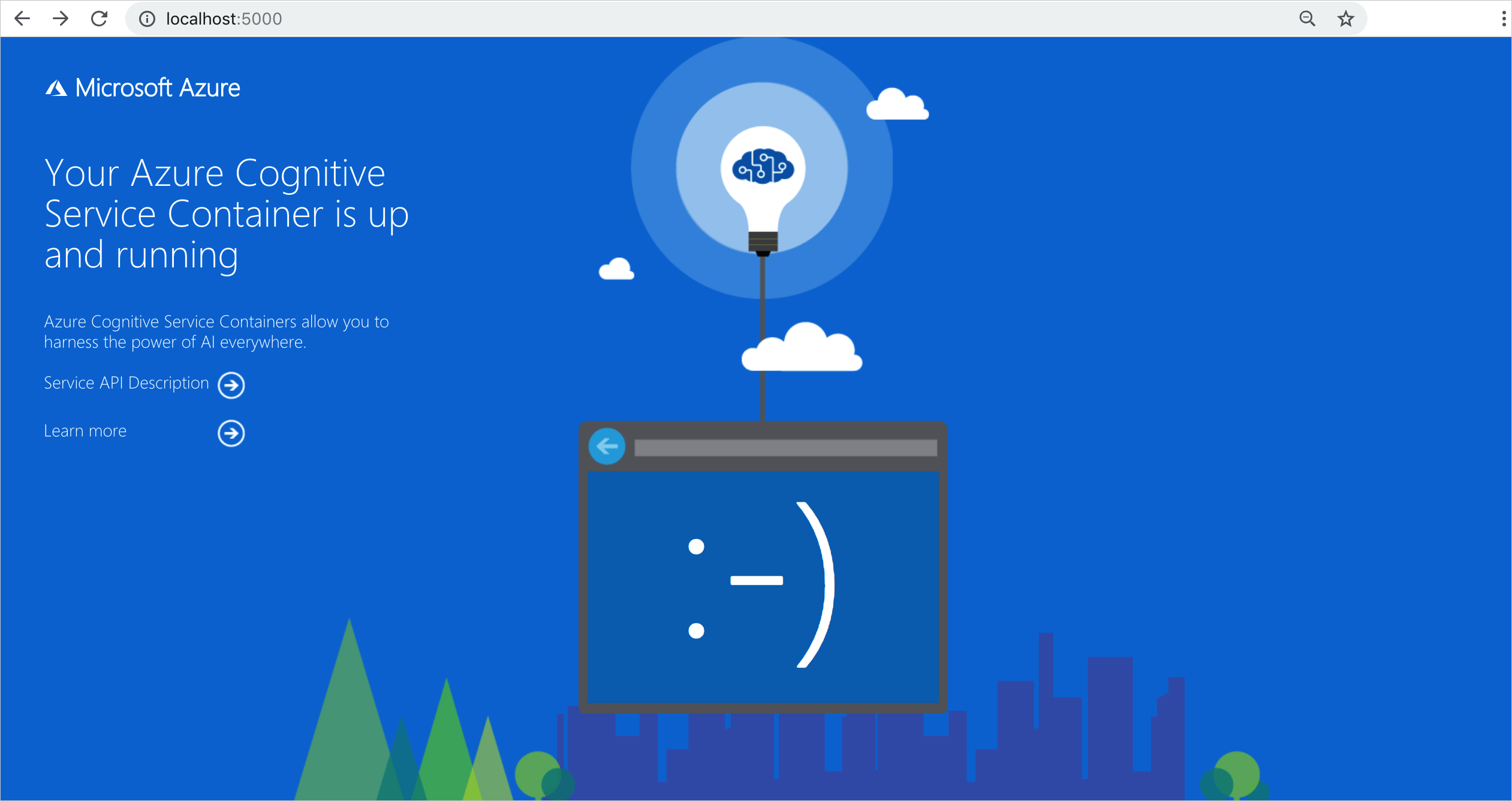
Arrestare i contenitori
Per arrestare i contenitori, usare il comando seguente:
docker-compose down
Fatturazione
I contenitori di Document Intelligence inviano informazioni di fatturazione ad Azure usando una risorsa di Document Intelligence nell'account Azure.
Le query al contenitore vengono fatturate al piano tariffario della risorsa di Azure usata per l'API Key. Vengono addebitati i costi per ogni istanza del contenitore usata per elaborare documenti e immagini.
Connect to Azure
Per eseguire il contenitore, sono necessari i valori dell'argomento di fatturazione. Questi valori consentono al contenitore di connettersi all'endpoint di fatturazione. Il contenitore segnala l'utilizzo ogni 10-15 minuti. Se il contenitore non si connette ad Azure entro l'intervallo di tempo consentito, il contenitore continua a essere eseguito, ma non esegue query finché non viene ripristinato l'endpoint di fatturazione. Il tentativo di connessione viene effettuato 10 volte nello stesso intervallo di tempo di 10-15 minuti. Se non riesce a connettersi all'endpoint di fatturazione entro i 10 tentativi, il contenitore smette di gestire le richieste. Per un esempio delle informazioni inviate a Microsoft per la fatturazione, vedere domande frequenti sul contenitore di Intelligenza artificiale di Azure.
Argomenti di fatturazione
Il comando docker-compose up avvia il contenitore quando vengono fornite tutte e tre le opzioni seguenti con valori validi:
| Opzione | Descrizione |
|---|---|
ApiKey |
Chiave della risorsa dei servizi di intelligenza artificiale di Azure usata per tenere traccia delle informazioni di fatturazione. Il valore di questa opzione deve essere impostato su una chiave per la risorsa di cui è stato effettuato il provisioning specificato in Billing. |
Billing |
Endpoint della risorsa dei servizi di intelligenza artificiale di Azure usata per tenere traccia delle informazioni di fatturazione. Il valore di questa opzione deve essere impostato sull'URI dell'endpoint di una risorsa di Azure di cui è stato effettuato il provisioning. |
Eula |
Indica che è la licenza per il contenitore è stata accettata. Il valore di questa opzione deve essere impostato su accept. |
Per altre informazioni su queste opzioni, vedere Configurare i contenitori.
Riepilogo
È tutto! In questo articolo sono stati appresi concetti e flussi di lavoro per il download, l'installazione e l'esecuzione di contenitori di Document Intelligence. Riepilogo:
- Document Intelligence offre sette contenitori Linux per Docker.
- Le immagini del contenitore vengono scaricate da mcr.
- Le immagini dei contenitori vengono eseguite in Docker.
- Le informazioni di fatturazione devono essere specificate quando si crea un'istanza di un contenitore.
Importante
I contenitori di Intelligenza artificiale di Azure non vengono concessi in licenza per l'esecuzione senza essere connessi ad Azure per la misurazione. I clienti devono consentire ai contenitori di comunicare sempre le informazioni di fatturazione al servizio di misurazione. I contenitori di Intelligenza artificiale di Azure non inviano i dati dei clienti (ad esempio, l'immagine o il testo analizzato) a Microsoft.